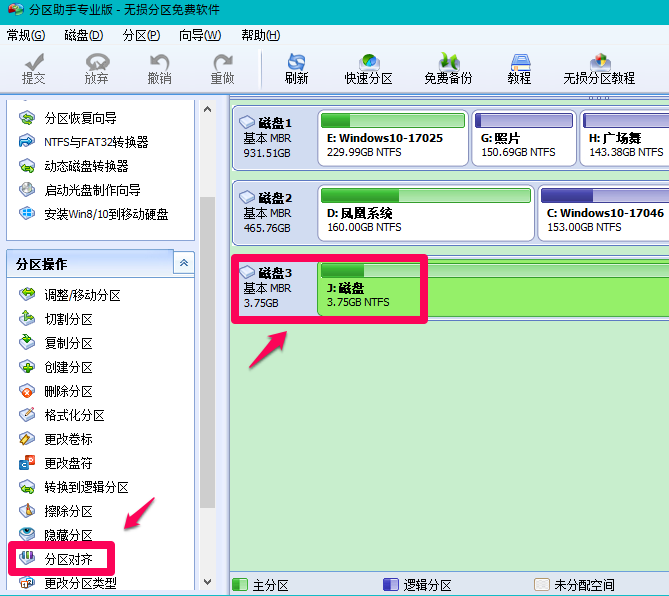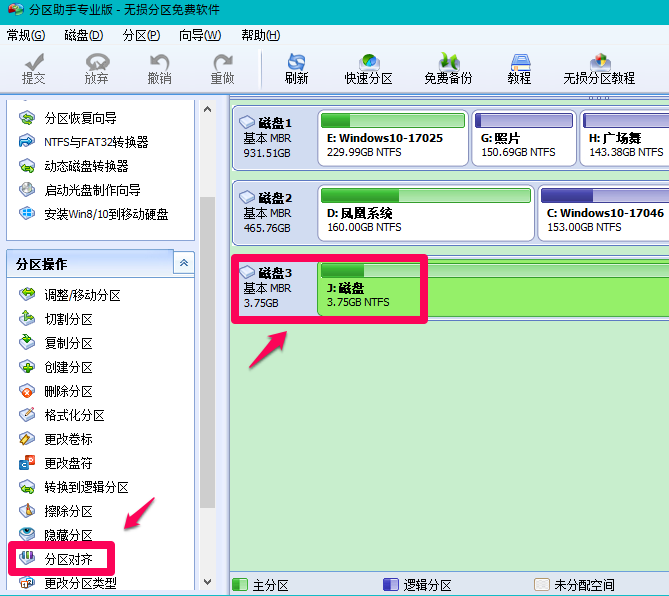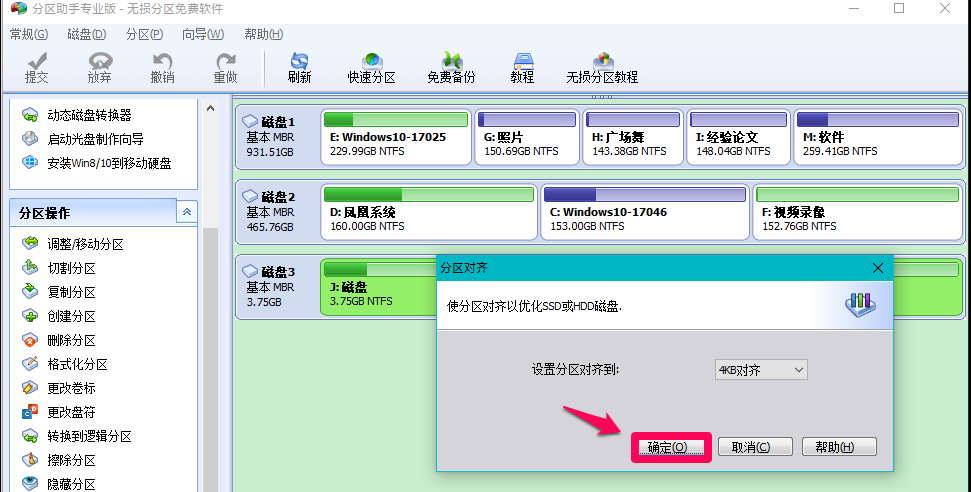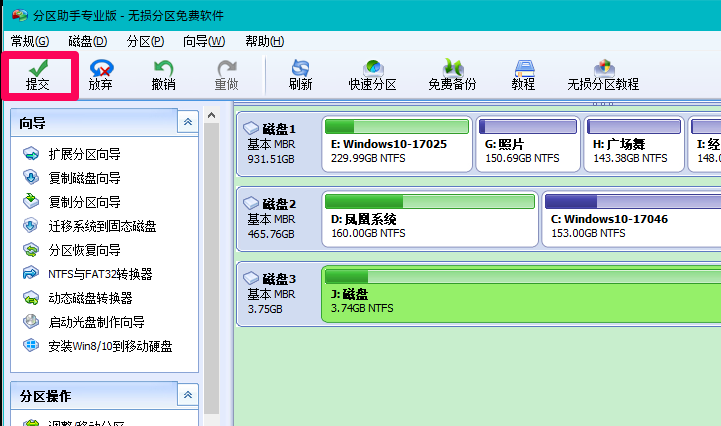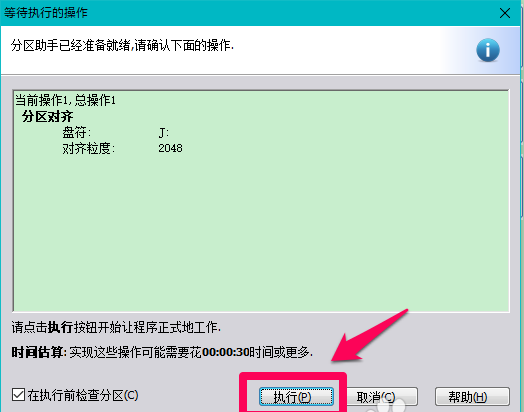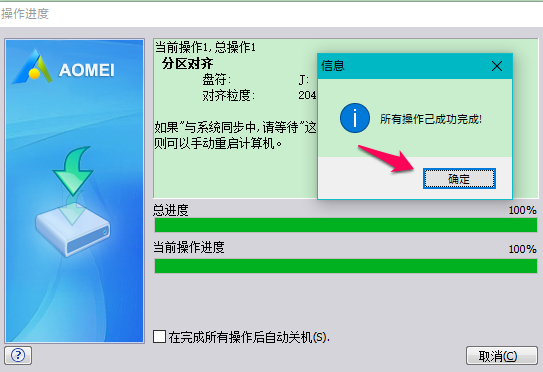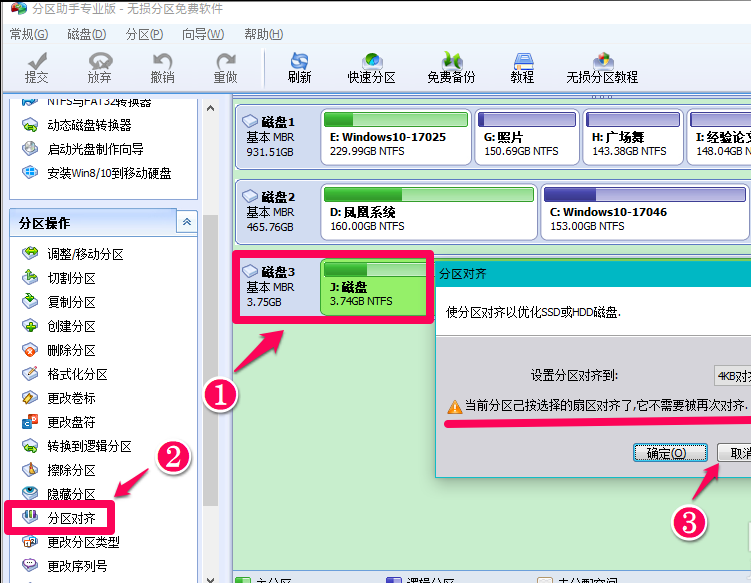Warning: Use of undefined constant title - assumed 'title' (this will throw an Error in a future version of PHP) in /data/www.zhuangjiba.com/web/e/data/tmp/tempnews8.php on line 170
固态硬盘4k对齐操作教程
装机吧
Warning: Use of undefined constant newstime - assumed 'newstime' (this will throw an Error in a future version of PHP) in /data/www.zhuangjiba.com/web/e/data/tmp/tempnews8.php on line 171
2020年10月19日 15:54:00
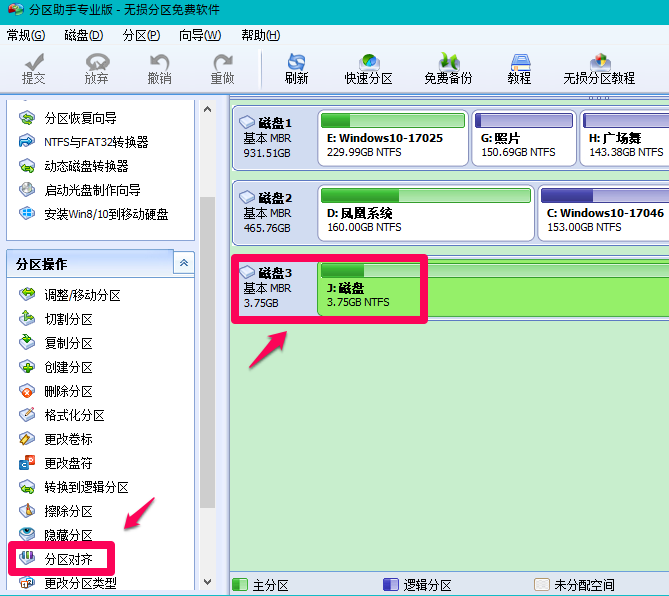
固态硬盘4k对齐可以提高性能,不少网友想要设置固态硬盘4k对齐,跟着小编的步骤来,固态硬盘4k对齐一学就会,下面就学习一下固态硬盘4k对齐如何操作的吧。
1、下载分区助手,将其打开,找到安装的固态硬盘(这里以机械硬盘为例),然后点击左侧的分区对齐。
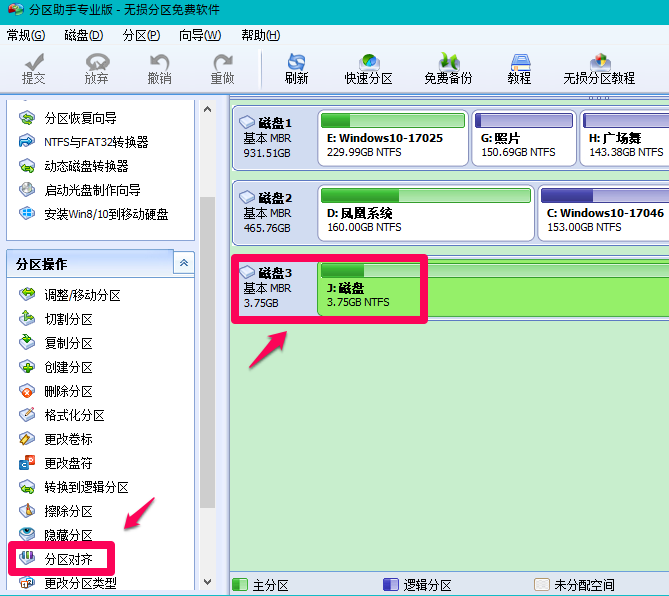
2、弹出分区对齐窗口,设置分区对齐到,4K对齐,点击确定。
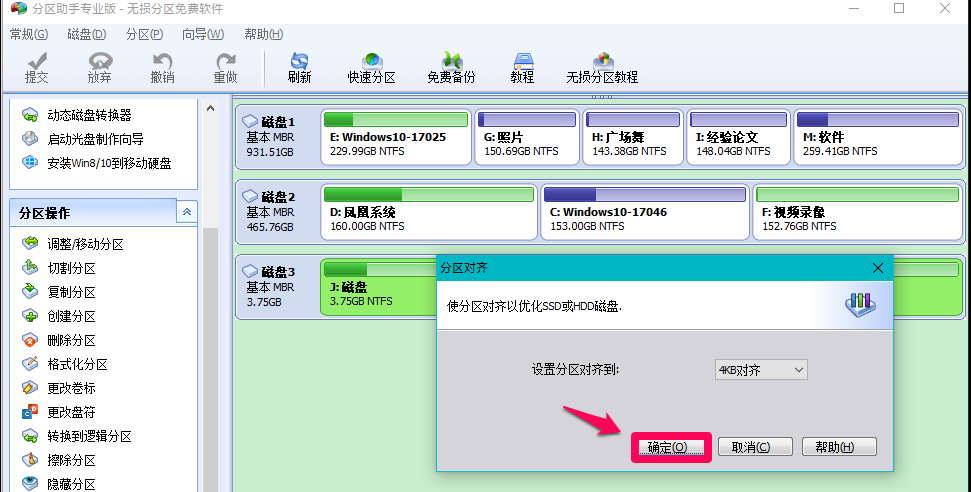
3、之后点击左上角的提交。
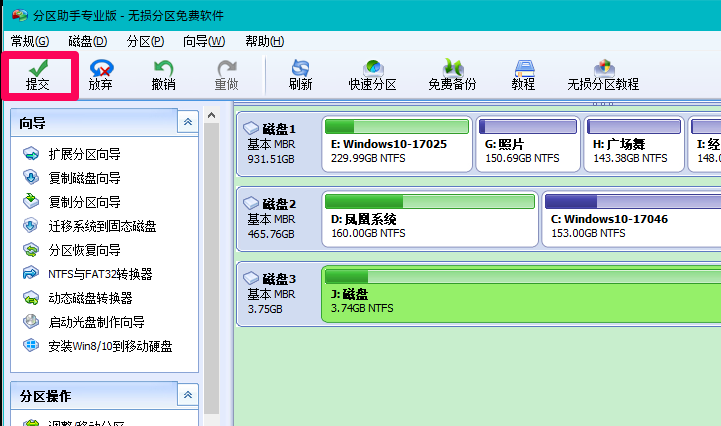
4、点击执行按钮即可。
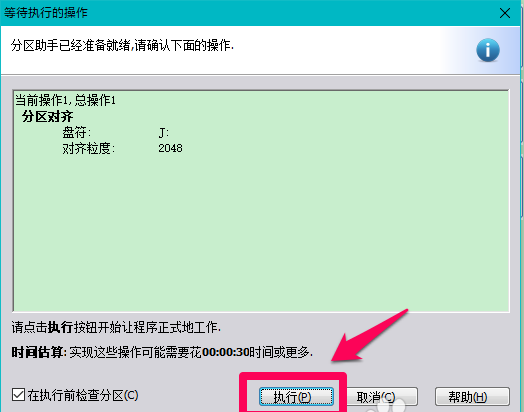
5、静静等待一下就会出现设置完成的提示,确定。
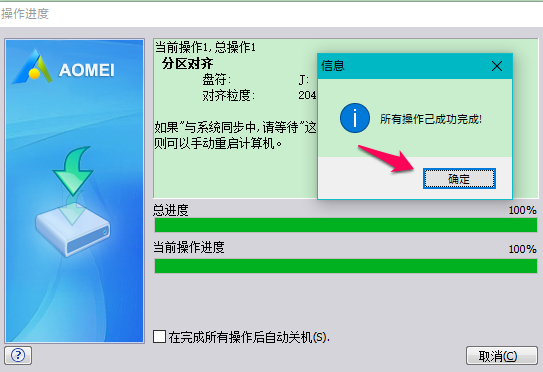
6、想要确认固态硬盘是不是4K对齐,按照之前的步骤重复一遍,弹出窗口出现如图提示就大功告成了。
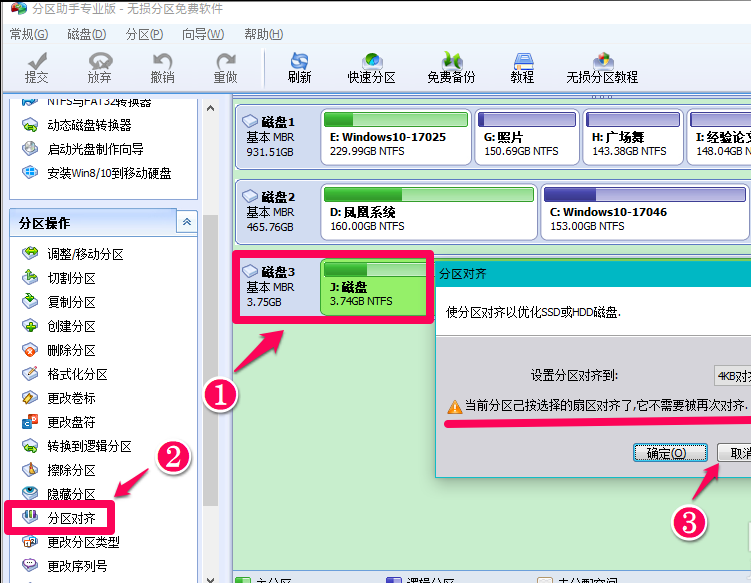
以上就是固态硬盘4k对齐的简单方法了,赶紧尝试一下吧。